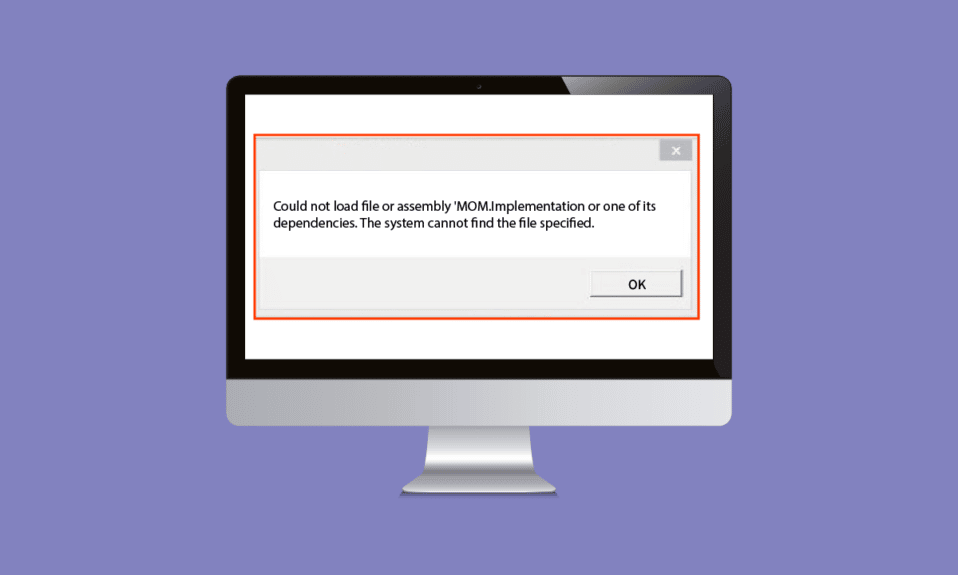
MOM je nedílnou součástí AMD Catalyst Control Center a je utilitou ovladačů grafické karty AMD. Je součástí iniciativy Microsoft Dynamic System Initiative neboli DSI. Jednou z chybových zpráv, které se objeví, je chyba implementace MOM v počítači se systémem Windows. Může to být způsobeno drobnými závadami nebo problémy v počítači nebo nesprávnou funkcí softwaru Control Center. Chybová zpráva Nelze načíst soubor nebo chybu implementace MOM lze opravit změnou některých nastavení v počítači se systémem Windows. Podrobná řešení pro opravu chybové zprávy týkající se implementace Message MOM jsou vysvětlena v tomto článku.

Table of Contents
Jak opravit chybu implementace MOM v systému Windows 10
Možné důvody chybové zprávy Nelze načíst soubor nebo Implementace MOM jsou uvedeny v této části.
-
Problémové ovladače – Problém s ovladači grafického zařízení na počítači se systémem Windows může být hlavní příčinou problému.
-
Problém s AMD Control Center – Chyby nebo chyby v AMD Catalyst Control Center mohou způsobit chybu.
-
Problém s operačním systémem Windows – OS Windows může být zastaralý pro práci se softwarem nebo jakákoli nedávná aktualizace může být v konfliktu s fungováním softwaru.
-
Problém s .NET Framework- .NET Framework nemusí být nainstalován nebo nainstalován na počítači se systémem Windows.
-
Rušení ze spouštěcích aplikací – Aplikace povolené při spuštění mohou rušit software.
Zde je několik nápadů na odstraňování problémů, které vám pomohou problém vyřešit. Postupujte podle nich ve stejném pořadí, abyste dosáhli nejlepších výsledků.
Metoda 1: Základní metody odstraňování problémů
V této části jsou vysvětleny nejjednodušší způsoby opravy chyby pomocí softwaru MOM.
1A. Zakažte Catalyst Control Center při spuštění
První způsob, jak opravit chybu implementace MOM na počítači se systémem Windows, je zakázat aplikace při spuštění počítače. Musíte deaktivovat Catalyst Control Center a GU Options ve Správci úloh.
1. Současným stisknutím kláves Ctrl + Shift + Esc otevřete aplikaci Správce úloh.
2. Přejděte na kartu Startup, vyberte Catalyst Control Center a klikněte na tlačítko Disable.
Poznámka: Službu GU Options můžete také zakázat podle vysvětlených kroků.

1B. Spusťte Malware Scan
Pokud se vyskytnou nějaké problémy se soubory nebo programy v počítači, můžete čelit této chybě. Můžete spustit kontrolu malwaru, jako je kontrola offline v programu Windows Defender, abyste zkontrolovali chybu v souborech a chybu opravili. Chcete-li použít offline kontrolu programu Windows Defender ke kontrole souborů malwaru, proveďte kroky v odkazu uvedeném zde.

1C. Vrátit aktualizace ovladačů zařízení
Pokud dojde k problému s ovladačem grafické karty AMD, můžete ovladač zařízení vrátit zpět nebo vybrat výchozí ovladač. Vyberte AMD Drivers v části Display Adapters v aplikaci Device Manager a postupujte podle kroků v odkazu pro vrácení ovladače zařízení.

1D. Přeinstalujte ovladače zařízení
Další metodou, jak opravit chybu implementace MOM v počítači se systémem Windows, je přeinstalovat grafický ovladač AMD. Vyberte AMD Drivers v části Display Adapters v aplikaci Device Manager a podle pokynů v odkazu přeinstalujte ovladač zařízení.

1E. Povolit rozhraní .NET Framework
Software MOM je přímo závislý na rozhraní .NET Framework. Pokud je nainstalován, ale není povolen, může dojít k chybě Nelze načíst soubor nebo k chybě implementace MOM. Postupujte podle kroků v metodě a povolte rozhraní .NET Framework na vašem PC.
1. Stiskněte klávesu Windows, zadejte Ovládací panely a klepněte na Otevřít.

2. Nastavte Zobrazit podle > Kategorie a poté klikněte na možnost Odinstalovat program v části Programy.

3. Klepněte na možnost Zapnout nebo vypnout funkce systému Windows v levém podokně okna.

4. Vyberte funkce .NET Framework a klikněte na tlačítko OK.

1F. Nainstalujte Microsoft .NET Framework
Protože Catalyst Control Center je závislý na .NET Framework, lze chybu vyřešit instalací nejnovější verze .NET Framework. Implementujte kroky v odkazu na zde uvedený článek vysvětluje způsob instalace rozhraní .NET Framework.

1G. Aktualizujte systém Windows
Pokud je operační systém Windows na vašem PC zastaralý, můžete čelit chybě implementace MOM v chybě PC se systémem Windows. Chcete-li aktualizovat operační systém Windows na vašem počítači, můžete postupovat podle kroků v článku se zde uvedeným odkazem.

1H. Odinstalujte problematické aktualizace systému Windows
Chyba v softwaru MOM může být způsobena problematickou aktualizací operačního systému Windows na vašem PC. Pro odinstalování problematické aktualizace z počítače můžete postupovat podle kroků uvedených v metodě.
1. Otevřete aplikaci Ovládací panely.

2. Nastavte Zobrazit podle > Kategorie a poté klikněte na možnost Odinstalovat program v kategorii Programy.

3. Klikněte na možnost Zobrazit nainstalované aktualizace v levém podokně okna.

4. Vyberte problematickou aktualizaci jako KB4486747 a klikněte na tlačítko Odinstalovat v horní liště.

5. Podle pokynů na obrazovce odinstalujte aktualizaci z počítače.
Metoda 2: Proveďte čisté spuštění
Chcete-li opravit chybu implementace MOM v chybě počítače se systémem Windows a spustit počítač do nového stavu, můžete zkusit provést čisté spuštění počítače. Přečtěte si článek v odkazu uvedeném zde, kde se dozvíte, jak provést čisté spuštění počítače.

Metoda 3: Oprava správce instalace AMD Catalyst (pokud je to možné)
Problém se softwarem MOM lze odstranit opravou aplikace AMD Catalyst Install Manager. Tato možnost však nemusí být dostupná na všech počítačích se systémem Windows.
1. Spusťte aplikaci Ovládací panely pomocí vyhledávacího panelu systému Windows.

2. Nastavte možnost Zobrazit podle >Kategorie a poté klikněte na Odinstalovat program v části Programy.

3. Vyberte aplikaci AMD Catalyst Install Manager a klikněte na tlačítko Opravit v horní liště.
Poznámka: Pokud tlačítko Opravit není dostupné, klikněte na tlačítko Změnit.
4. Vyberte možnost Repair Catalyst Install Manager a klikněte na tlačítko Další.
5. Klepněte na tlačítko Opravit v okně Připraveno k opravě programu.
6. Opravte software podle pokynů na obrazovce a po dokončení procesu restartujte počítač.
Metoda 4: Přeinstalujte AMD Catalyst Control Center
Jako způsob, jak opravit chybu implementace MOM v chybové zprávě Windows PC, můžete zkusit přeinstalovat aplikaci AMD Catalyst Control Center do počítače se systémem Windows.
Krok I: Odinstalujte AMD Catalyst Control Center
Prvním krokem k opravě chyby Nelze načíst soubor nebo chyby implementace MOM v této metodě je odinstalace AMD Catalyst Control Center z počítače pomocí aplikace Ovládací panely.
1. Otevřete aplikaci Ovládací panely z vyhledávacího panelu systému Windows.

2. Nastavte možnost Zobrazit podle >Kategorie a poté klikněte na možnost Odinstalovat program v kategorii Programy.

3. Klepněte pravým tlačítkem myši na aplikaci AMD Catalyst Control Center a klepněte na možnost Odinstalovat.

4. Klepnutím na tlačítko Další v pokynech na obrazovce aplikaci odinstalujte.
5. Klepněte na tlačítko Dokončit v posledním okně a restartujte počítač.
Krok II: Přeinstalujte AMD Catalyst Control Center
Dalším krokem je přeinstalace nejnovější verze AMD Catalyst Control Center do počítače pomocí výchozího webového prohlížeče.
1. Stiskněte klávesu Windows, zadejte Google Chrome a klikněte na Otevřít.

2. Otevřete oficiální webovou stránku AMD Catalyst Control Center a klikněte na tlačítko STÁHNOUT NYNÍ.

3. Spusťte stažený soubor a podle pokynů na obrazovce nainstalujte software.
Metoda 5: Stáhněte si AMD FirePro Control Center
Někdy nemusí AMD Catalyst Control Center na vašem počítači fungovat a může se objevit chybová zpráva o chybě implementace MOM v počítači se systémem Windows. Jako alternativu k softwaru můžete zvážit použití AMD FirePro Control Center na vašem PC.
1. Otevřete aplikaci Google Chrome.

2. Otevřete oficiální webovou stránku AMD Pro Control Center a klikněte na odkaz AMD Pro Control Center.

3. Spusťte stažený spustitelný soubor a nainstalujte aplikaci.
4. Klepněte na tlačítko Další.

5. Zaškrtněte políčko Přijmout a klikněte na tlačítko Další.

6. Vyberte preferované možnosti a klikněte na tlačítko Další.

7. Klepnutím na tlačítko Instalovat dokončete instalaci softwaru.

Metoda 6: Stáhnout soubor DLL implementace MOM (nedoporučuje se)
Dalším možným důvodem chyby je chybějící nebo poškozený soubor DLL. Můžete nainstalovat soubor MOM Implementation DLL, což je 32bitový modul DLL systému Windows pro další nastavení Radeon nebo související programy.
Poznámka: Tento soubor může obsahovat viry, proto se ujistěte, že používáte antivirový software, abyste předešli velkému dopadu na váš počítač.
Krok I: Stáhněte soubor MOM.Implementation.dll
Prvním krokem k opravě chyby implementace MOM v chybě PC se systémem Windows je stažení souboru DLL softwaru MOM nebo souboru MOM.Implementation.dll z výchozího webového prohlížeče.
1. Otevřete aplikaci Google Chrome z vyhledávacího panelu systému Windows ve spodní části.

2. Otevřete webovou stránku ke stažení Soubor DLL implementace MOM a kliknutím na tlačítko Stáhnout MOM.Implementation.dll soubor stáhněte.

Krok II: Přesuňte soubor DLL do složky System32
Dalším krokem je přesunutí souboru DLL do složky System32 na vašem PC, aby byla instalace snadná.
1. Současným stisknutím kláves Windows + E otevřete Průzkumníka Windows a přejděte do složky Stažené soubory tak, že přejdete na Tento počítač > složka Stažené soubory.
2. Vyberte soubor MOM.Implementation.dll a stisknutím kláves Ctrl+C soubor zkopírujte.
3. Přejděte do složky System32 podle cesty umístění a současným stisknutím kláves Ctrl + V vložte soubor.
Tento počítač > Místní disk (C:) > Windows > System32

Krok III: Zaregistrujte soubor MOM.Implementation.dll
Posledním krokem k opravě chyby Nelze načíst soubor nebo chyby implementace MOM je registrace souboru MOM.Implementation.dll pomocí Microsoft Regsvr v aplikaci Příkazový řádek.
1. Pomocí vyhledávacího pole systému Windows vyhledejte aplikaci Příkazový řádek a klikněte na možnost Spustit jako správce.

2. Zadejte následující příkaz a stisknutím klávesy Enter zaregistrujte soubor MOM.Implementation.dll pomocí Microsoft Regsvr.
%windir%System32regsvr.exe MOM.Implementation.dll

3. Podle pokynů na obrazovce nainstalujte soubor DLL do počítače.
Metoda 7: Kontaktujte tým podpory
Jako poslední možnost k odstranění chyby a všech problémů můžete kontaktovat oficiální tým podpory a problém s nimi vyřešit.
Možnost I: Podpora společnosti Microsoft
Můžete kontaktovat tým podpory na webu Microsoft oficiální webové stránky.

Možnost II: Podpora AMD
Pro kontaktování můžete použít zde uvedený odkaz tým podpory AMD a problém s nimi řešit.

***
Metody, jak opravit chybu implementace MOM v chybové zprávě Windows PC, jsou popsány v článku. Sdělte nám prosím své návrhy na další vylepšení a dotazy k tématu v sekci komentářů.
